কিভাবে আপনার কম্পিউটারের আইপি চেক করবেন
ইন্টারনেট যুগে, আপনার কম্পিউটারের আইপি ঠিকানা জানা নেটওয়ার্ক কনফিগারেশন এবং সমস্যা সমাধানের জন্য একটি মৌলিক দক্ষতা। এটি দূরবর্তী সংযোগ, নেটওয়ার্ক সরঞ্জাম সেট আপ, বা নেটওয়ার্ক সমস্যা সমাধানের জন্যই হোক না কেন, আইপি ঠিকানাটি কীভাবে পরীক্ষা করবেন তা জানা খুবই গুরুত্বপূর্ণ৷ এই নিবন্ধটি বিভিন্ন অপারেটিং সিস্টেমে একটি কম্পিউটারের আইপি ঠিকানা কীভাবে পরীক্ষা করতে হয় তা বিস্তারিতভাবে উপস্থাপন করবে এবং এই দক্ষতাটি দ্রুত আয়ত্ত করতে সাহায্য করার জন্য একটি কাঠামোগত ডেটা টেবিল সংযুক্ত করবে।
1. একটি আইপি ঠিকানা কি?
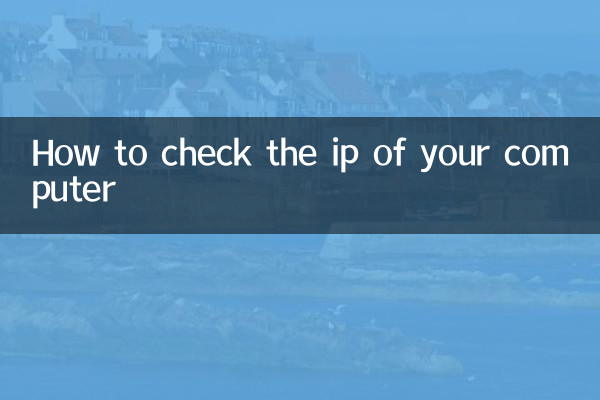
IP ঠিকানা (ইন্টারনেট প্রোটোকল ঠিকানা) হল ইন্টারনেট প্রোটোকল ঠিকানার সংক্ষিপ্ত রূপ এবং নেটওয়ার্কে ডিভাইসগুলিকে অনন্যভাবে সনাক্ত করতে ব্যবহৃত হয়। এটি বাস্তব জীবনের একটি বাড়ির নম্বরের অনুরূপ এবং ডেটাকে নেটওয়ার্কের মধ্যে সঠিকভাবে তার গন্তব্য খুঁজে পেতে সহায়তা করে। আইপি ঠিকানা দুটি ফরম্যাটে বিভক্ত, IPv4 এবং IPv6। বর্তমানে, IPv4 এখনও মূলধারা।
2. কিভাবে আপনার কম্পিউটারের IP ঠিকানা চেক করবেন
বিভিন্ন অপারেটিং সিস্টেমের আইপি ঠিকানা দেখার পদ্ধতি কিছুটা আলাদা। উইন্ডোজ, ম্যাকওএস এবং লিনাক্স সিস্টেমের জন্য নিম্নলিখিত বিশদ পদক্ষেপগুলি রয়েছে:
| অপারেটিং সিস্টেম | পদ্ধতি দেখুন | বিস্তারিত পদক্ষেপ |
|---|---|---|
| উইন্ডোজ | কমান্ড প্রম্পট | 1. Win+R টিপুন, cmd লিখুন এবং এন্টার টিপুন 2. কমান্ড প্রম্পটে ipconfig লিখুন 3. "IPv4 ঠিকানা" বা "IPv6 ঠিকানা" খুঁজুন |
| উইন্ডোজ | ইন্টারফেস সেট করা | 1. সেটিংস > নেটওয়ার্ক এবং ইন্টারনেট খুলুন৷ 2. বর্তমানে সংযুক্ত নেটওয়ার্কে ক্লিক করুন৷ 3. "বৈশিষ্ট্য" এ আইপি ঠিকানা তথ্য দেখুন |
| macOS | সিস্টেম পছন্দসমূহ | 1. সিস্টেম পছন্দগুলি খুলুন > নেটওয়ার্ক৷ 2. আপনি বর্তমানে যে নেটওয়ার্কে সংযুক্ত আছেন সেটি নির্বাচন করুন৷ 3. আইপি ঠিকানা দেখতে "উন্নত" >টিসিপি/আইপি ক্লিক করুন |
| macOS | টার্মিনাল কমান্ড | 1. টার্মিনাল খুলুন 2. ifconfig লিখুন | grep "inet" 3. সংশ্লিষ্ট IP ঠিকানা খুঁজুন |
| লিনাক্স | টার্মিনাল কমান্ড | 1. টার্মিনাল খুলুন 2. ip addr বা ifconfig লিখুন 3. inet ক্ষেত্রের পরে IP ঠিকানা খুঁজুন |
3. পাবলিক আইপি এবং ইন্ট্রানেট আইপির মধ্যে পার্থক্য
IP ঠিকানাগুলি দেখার সময়, আপনি দেখতে পাবেন যে দুটি ভিন্ন আইপি রয়েছে:
| টাইপ | বৈশিষ্ট্য | পদ্ধতি দেখুন |
|---|---|---|
| ইন্ট্রানেট আইপি | ল্যানের মধ্যে ব্যবহৃত ঠিকানা, সাধারণত 192.168 বা 10 দিয়ে শুরু হয়। | উপরের অপারেটিং সিস্টেম পদ্ধতির মাধ্যমে দেখুন |
| পাবলিক আইপি | ইন্টারনেটে একটি অনন্য ঠিকানা, আপনার ISP দ্বারা নির্ধারিত | সরাসরি প্রদর্শন করতে ip.cn এবং অন্যান্য ওয়েবসাইটগুলিতে যান |
4. কেন আপনার আইপি ঠিকানা জানতে হবে?
IP ঠিকানা জানা বিভিন্ন পরিস্থিতিতে দরকারী:
1.নেটওয়ার্ক সমস্যা সমাধান: নেটওয়ার্ক সংযোগে কোনো সমস্যা হলে, প্রযুক্তিবিদরা সাধারণত আপনাকে IP ঠিকানা তথ্য প্রদান করতে বলবেন।
2.দূরবর্তী অ্যাক্সেস: আপনি যদি আপনার কম্পিউটারের সাথে দূরবর্তীভাবে সংযোগ করতে চান তবে আপনাকে অবশ্যই এর IP ঠিকানা জানতে হবে৷
3.নেটওয়ার্ক কনফিগারেশন: একটি রাউটার, ফায়ারওয়াল বা অন্যান্য নেটওয়ার্ক ডিভাইস সেট আপ করার সময়, IP ঠিকানা একটি মৌলিক কনফিগারেশন পরামিতি।
4.সার্ভার সেটআপ: একটি ওয়েবসাইট বা গেম সার্ভার তৈরি করার সময়, আপনাকে আপনার ভিজিটরদের IP ঠিকানা জানাতে হবে।
5. আইপি ঠিকানা সম্পর্কিত সতর্কতা
1.ডায়নামিক আইপি এবং স্ট্যাটিক আইপি: বেশিরভাগ হোম নেটওয়ার্ক ডায়নামিক আইপি ব্যবহার করে, যা নিয়মিত পরিবর্তন হয়; কর্পোরেট নেটওয়ার্ক সাধারণত স্ট্যাটিক আইপি ব্যবহার করে।
2.গোপনীয়তা সুরক্ষা: পাবলিক আইপি আপনার আনুমানিক ভৌগলিক অবস্থান প্রকাশ করতে পারে, তাই জনসাধারণের মধ্যে শেয়ার করার সময় সতর্ক থাকুন।
3.IPv6 রূপান্তর: IPv4 অ্যাড্রেসগুলি শেষ হয়ে যাওয়ায়, আরও বেশি সংখ্যক নেটওয়ার্ক IPv6 ঠিকানাগুলিকে সমর্থন করতে শুরু করেছে৷
6. প্রায়শই জিজ্ঞাসিত প্রশ্ন
| প্রশ্ন | উত্তর |
|---|---|
| কেন আমার আইপি ঠিকানা 127.0.0.1 হিসাবে দেখায়? | 127.0.0.1 হল স্থানীয় লুপব্যাক ঠিকানা, স্থানীয় মেশিন নির্দেশ করে, আসল নেটওয়ার্ক আইপি নয় |
| কিভাবে মোবাইল ফোনে আইপি ঠিকানা চেক করবেন? | আপনি Wi-Fi সেটিংসে বর্তমানে সংযুক্ত নেটওয়ার্কের বিশদ বিবরণ দেখে এটি খুঁজে পেতে পারেন৷ |
| আমার আইপি ঠিকানা হঠাৎ পরিবর্তন হলে আমার কী করা উচিত? | এটি DHCP পরিষেবার একটি স্বাভাবিক ঘটনা এবং সাধারণ নেটওয়ার্ক ব্যবহারকে প্রভাবিত করে না। |
| আমি যদি আইপি ঠিকানা খুঁজে না পাই তাহলে আমার কী করা উচিত? | নেটওয়ার্ক সংযোগ স্বাভাবিক কিনা তা পরীক্ষা করুন, অথবা নেটওয়ার্ক ডিভাইস পুনরায় চালু করার চেষ্টা করুন |
এই নিবন্ধটির ভূমিকার মাধ্যমে, আমি বিশ্বাস করি আপনি আপনার কম্পিউটারের আইপি ঠিকানা চেক করার বিভিন্ন পদ্ধতি আয়ত্ত করেছেন। আপনি Windows, macOS বা Linux চালাচ্ছেন না কেন, আপনি আপনার প্রয়োজনীয় নেটওয়ার্ক তথ্য দ্রুত খুঁজে পেতে পারেন। মনে রাখবেন, নেটওয়ার্ক কনফিগারেশন একটি ধাপে ধাপে প্রক্রিয়া যা অনুশীলনের মাধ্যমে আয়ত্ত করা যায়।
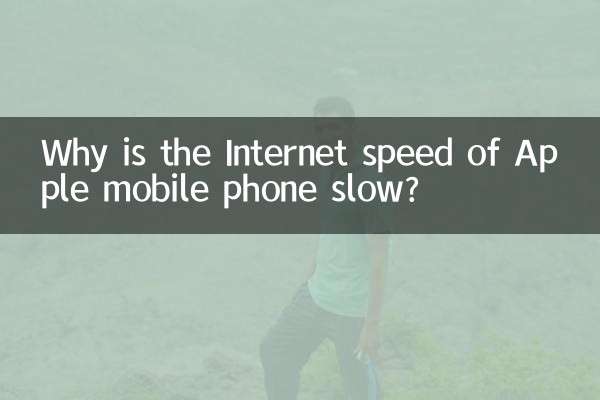
বিশদ পরীক্ষা করুন

বিশদ পরীক্ষা করুন